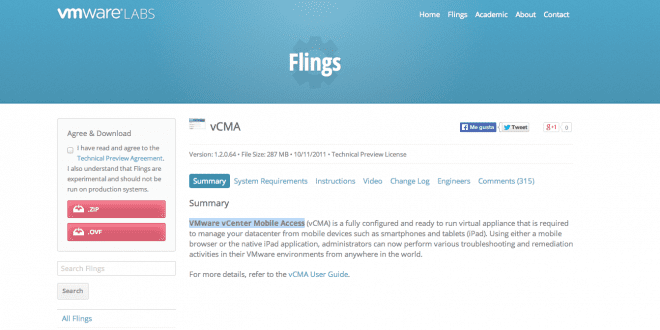Cliente Vmware Ipad, Mac, Android o Blackberry BB10
Hoy os quiero mostrar como gestionar vuestro servidor ESXi de Vmware y vuestras máquinas virtuales desde vuestro Ipad, Mac o vuestro teléfono Android, Blackberry con BB10 como la Z30, etc…
Después de montar el servidor HP Proliant G8 con un ESXi 5.5, debo empezar a pensar en su gestión desde mi MAC, Blackberry Z30 e Ipad. No existe cliente vsphere para MAC, así que a primera vista me tendré que arreglar con máquinas virtuales Windows y el famoso Fusion, o gestionarlo para algo rápido con mi BlackBerry Z30 e Ipad. Mas que nada porque con SSH tengo la gestión de los servidores, pero del ESXi, sus estadísticas en tiempo real y demás parámetros, quiero tenerlos cómodamente.
Más adelante montaré otra máquina virtual con nagios y demás monitores de servicio, pero ahora mismo hay que hacer la gestión accesible.
Existen dos clientes para IOS e Android (BB10) que hacen esta gestión muy fácil. Son de VMware, así que la calidad está asegurada, así que buscar VMware Client (tanto en App Store como en Google Play (Snap en BB10)). El de Android (BB10) te deja conectarte directamente a tu ESXi, sin necesidad de tener que montar nada de pasarelas como pasa con IOS. Donde deberemos montar una máquina virtual, que es un Appliance muy sencillo que se llama vCMA (VMware vCenter Mobile Access), el cual descargamos desde este enlace en formato OVF, e importáis a vuestro ESXi, algo que tendréis que hacer desde un Windows. La contraseña por defecto (root / vmware), y si queréis colocar IP fija, que será más cómodo. Consume sólo 512MB, y no hay configurar mas que la RED (aunque venga por DHCP):
https://labs.vmware.com/flings/vcma
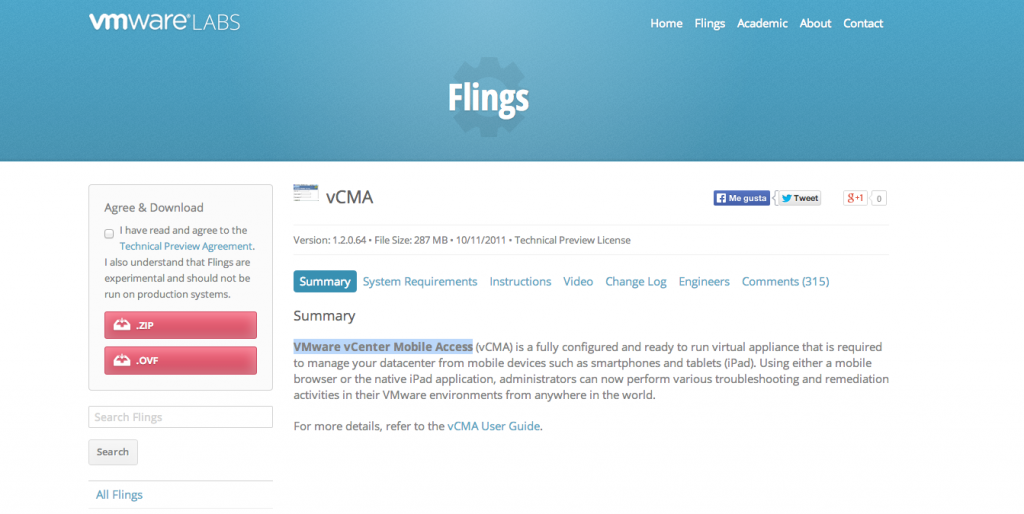
Cliente Vmware Ipad
Una vez importado el vCMA y configurado (es muy sencillo y por eso no lo detallamos), instalamos el cliente vmware en nuestro Ipad. Lo abrimos y pulsamos Settings, colocamos la IP del servidor vCMA:
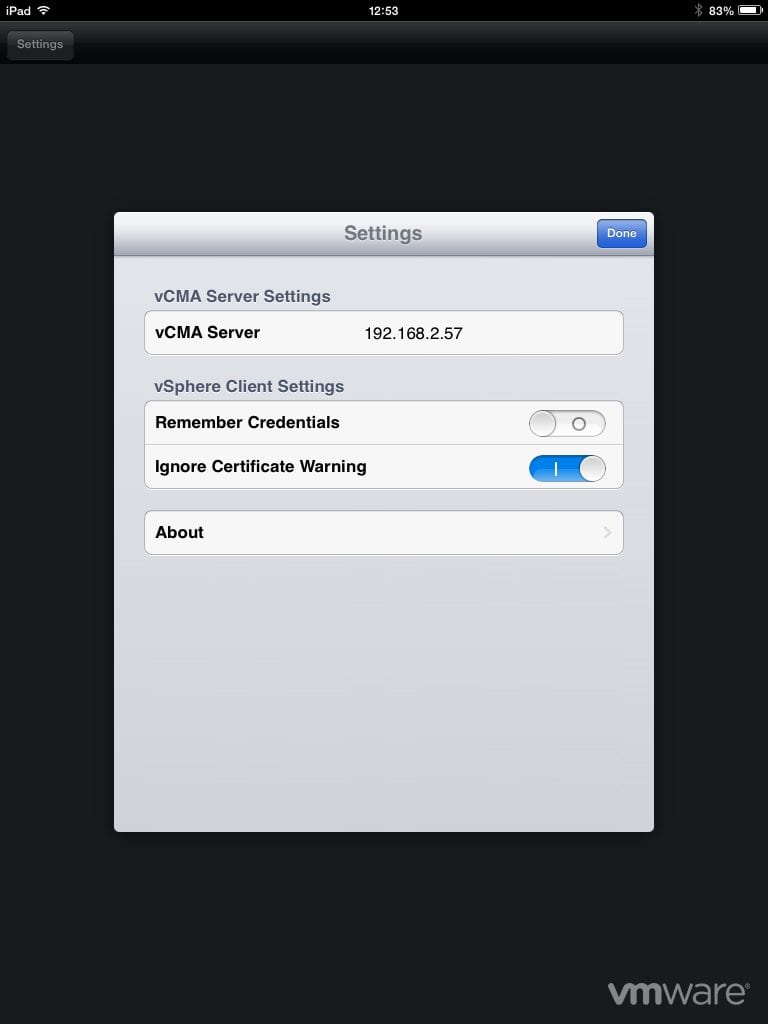
Ahora ponemos la IP o el nombre del ESXi si lo hemos dado de alta en el DNS, y la contraseña y usuario para gestionarlo:
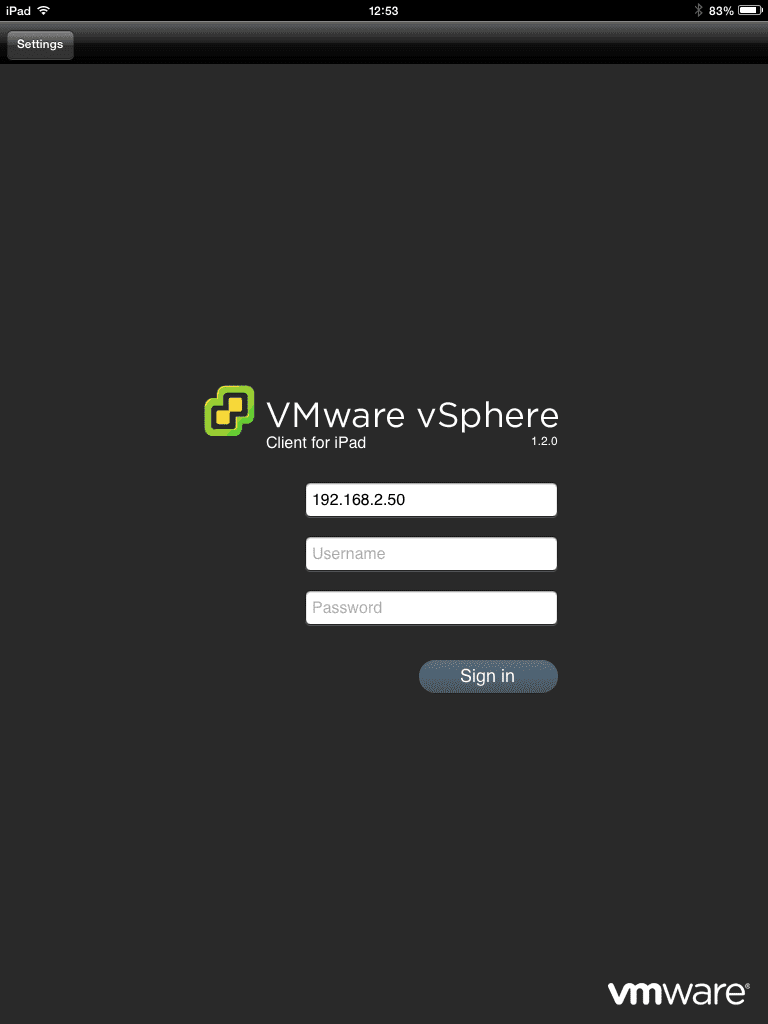
Nos mostrará nuestro ESXi y las máquinas que residen en él, así como los consumos en tiempo real:
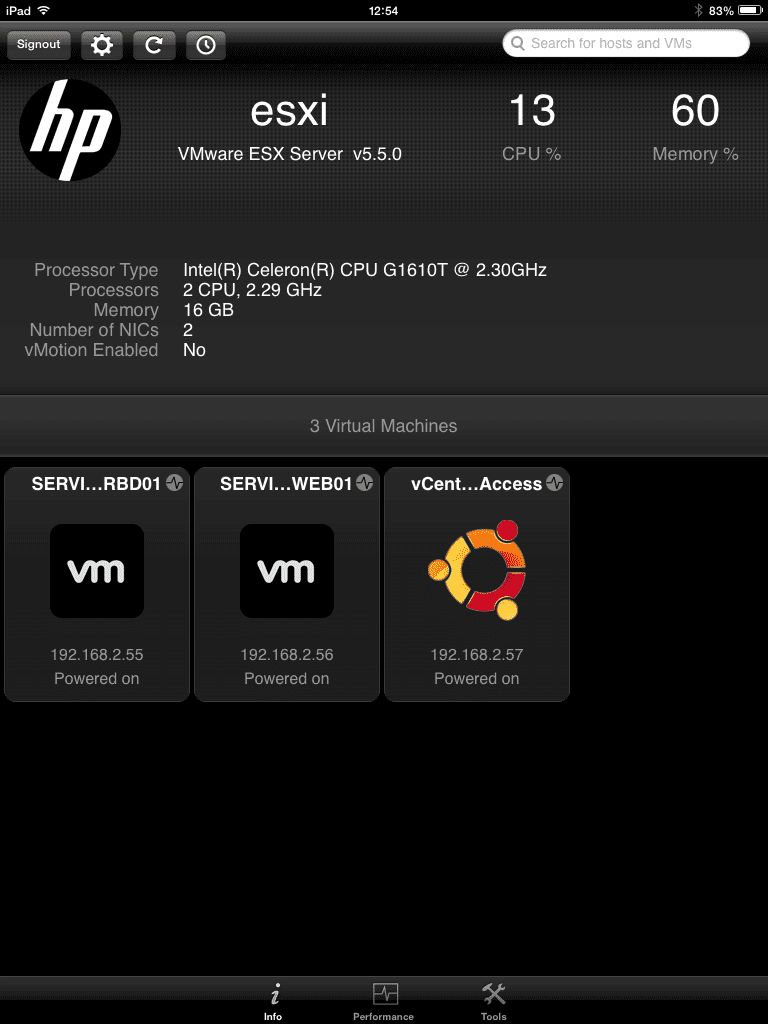
Si pulsáis encima de una de las máquinas virtuales, veréis la misma información:
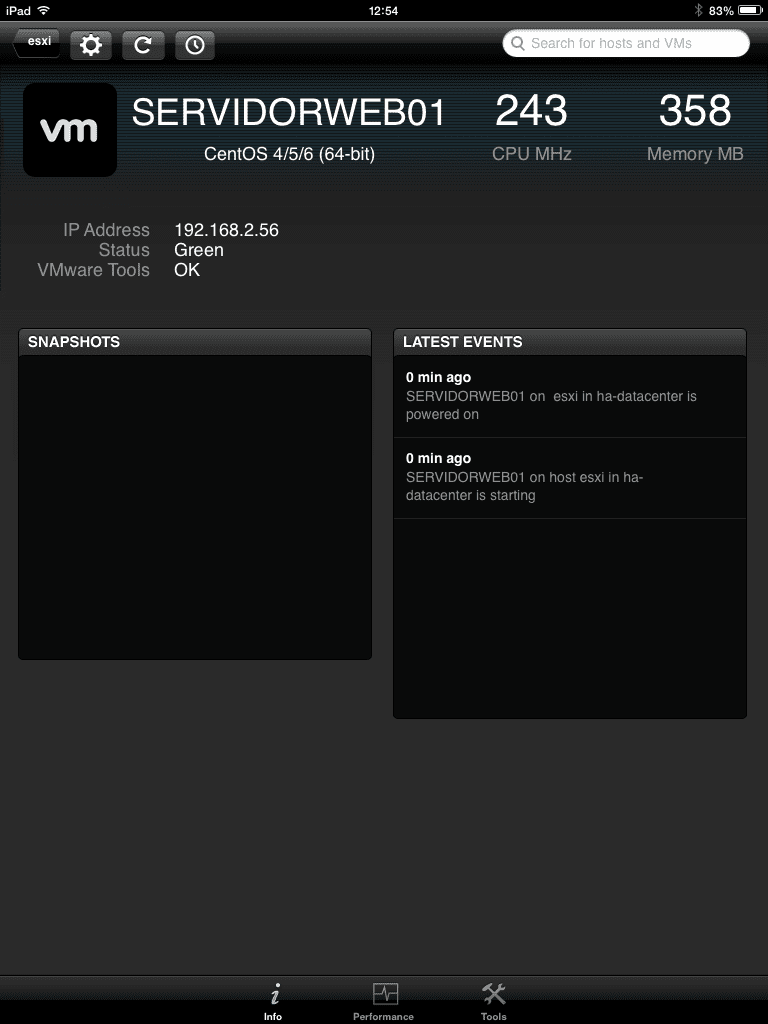
Pulsando abajo en Performance tendremos acceso a las gráficas de rendimiento, esto sirve para cada máquina virtual como para el ESXi:
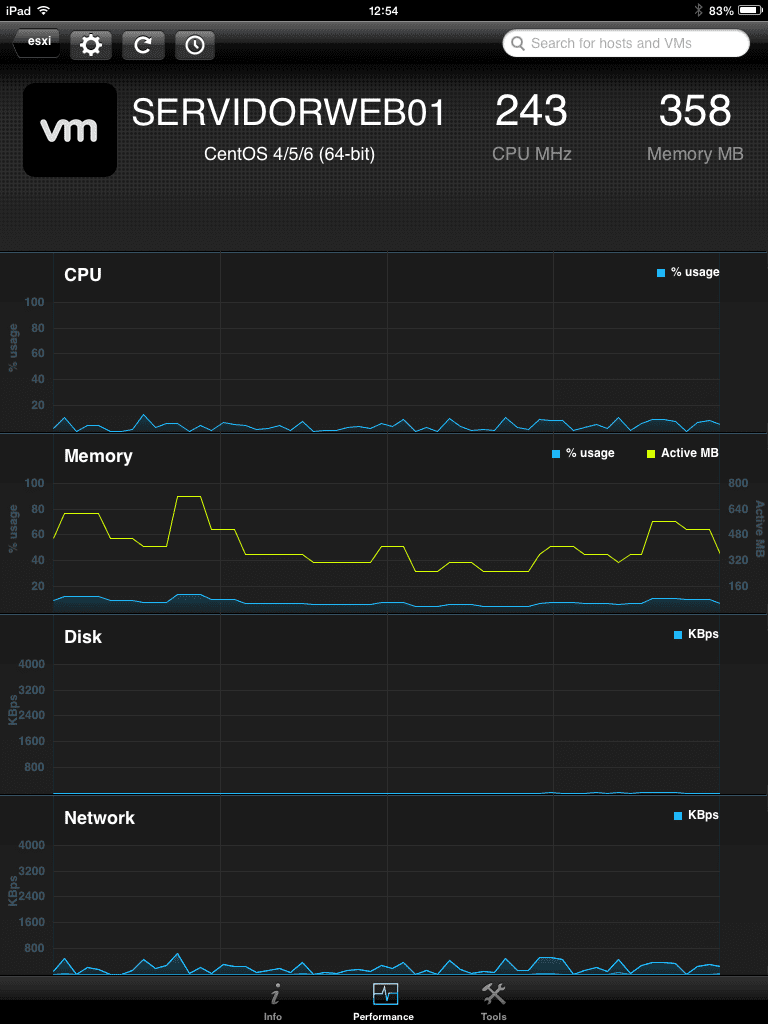
En Tools podremos utilizar varias herramientas como Ping o Tracerouter:
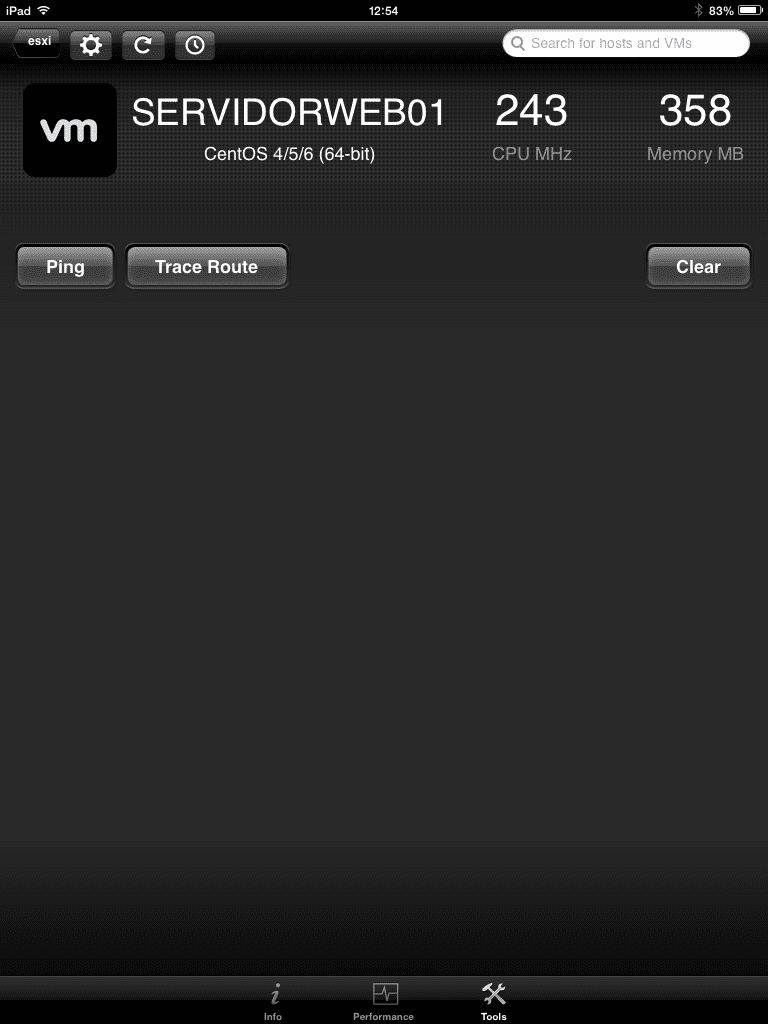
Aunque no nos da una gestión total como el cliente Windows, podremos Reiniciar el ESXi, ponerlo en mantenimiento…:
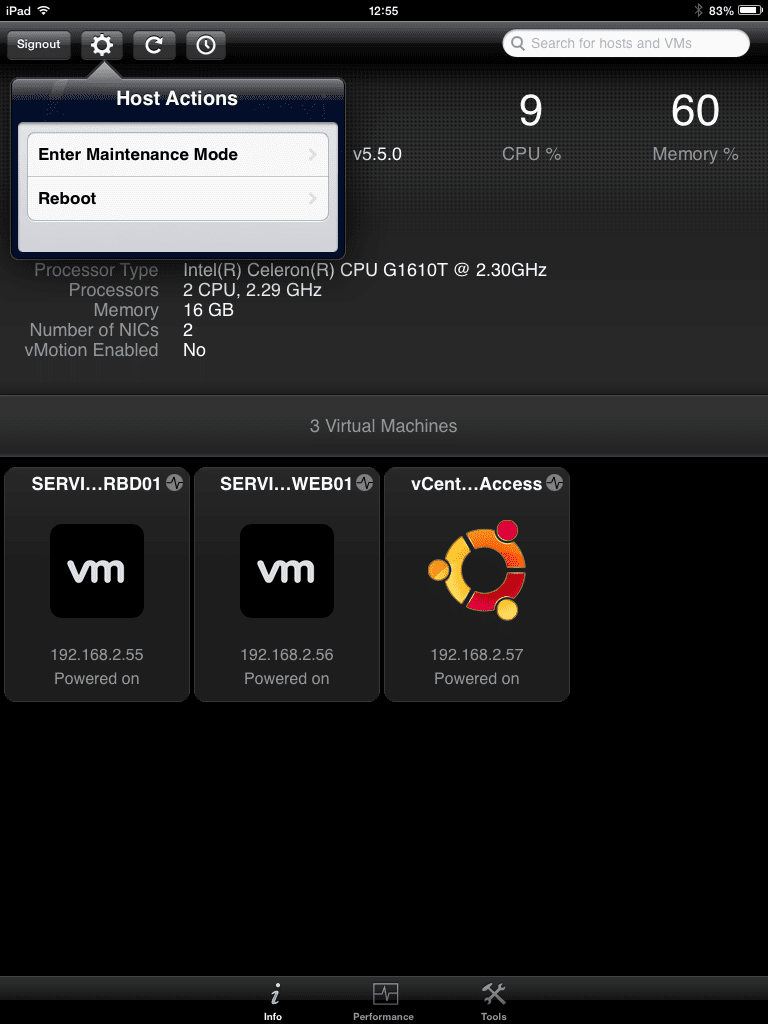
Lo mismo con las máquinas virtuales, podremos pararlas, arrancarlas, reiniciarlas:
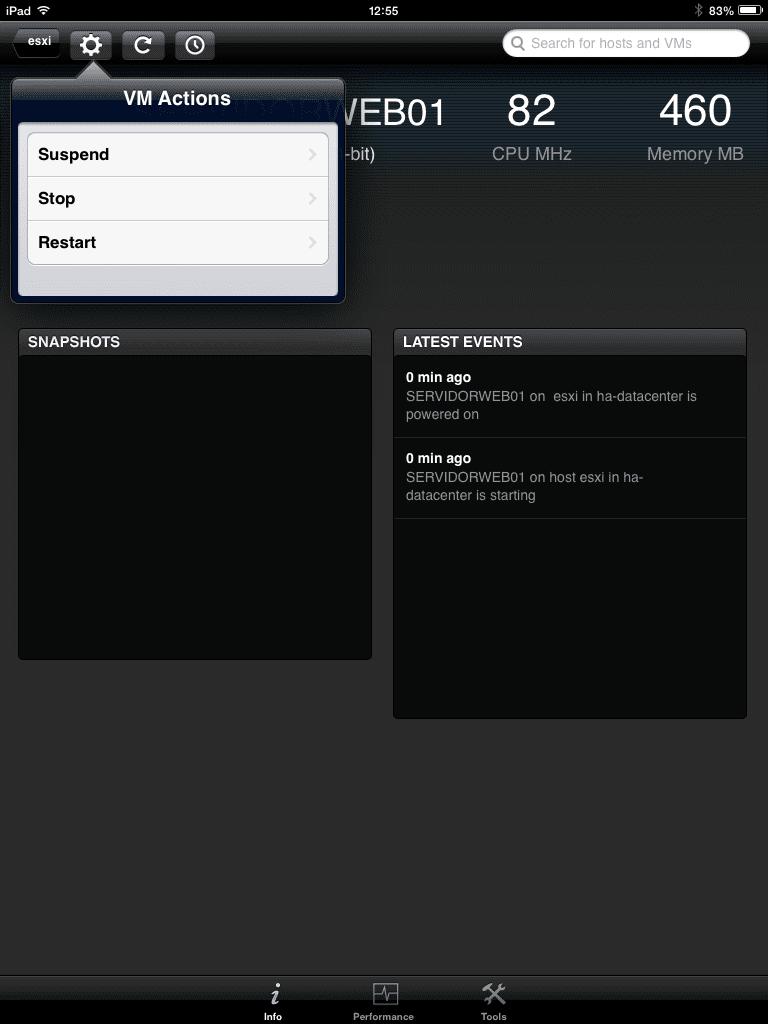
Cliente VMware Android (Blackberry Z30)
Para Android y BB10 tenemos dos opciones, no necesitamos vCMA, pero podemos usarlo igualmente si tenemos recursos mediante el navegador web.
|
1 |
https://IP_SERVIDOR_VCMA/ |
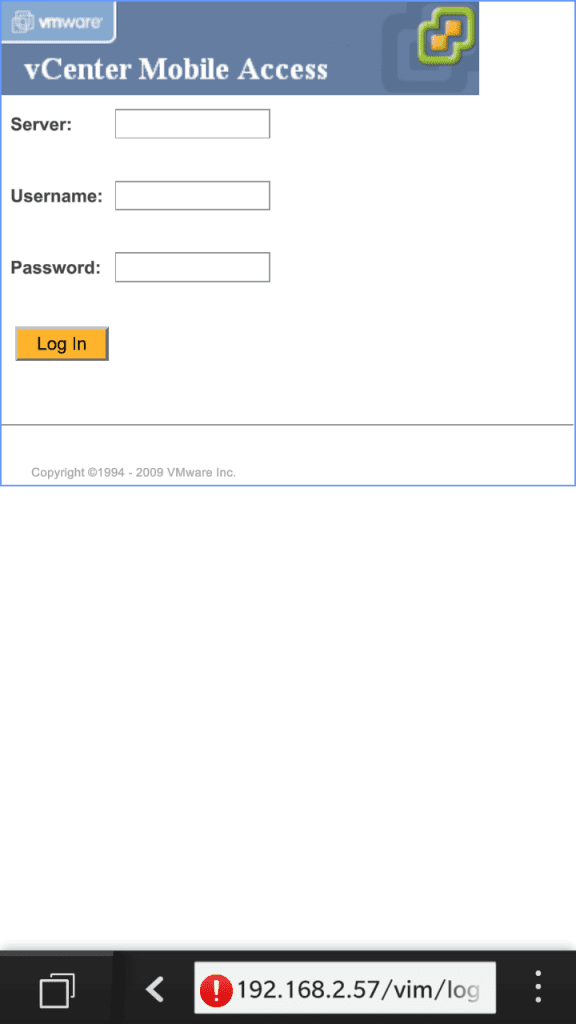
O podemos utilizar la aplicación Watchlist, con la que nos conectamos directamente al ESXi:
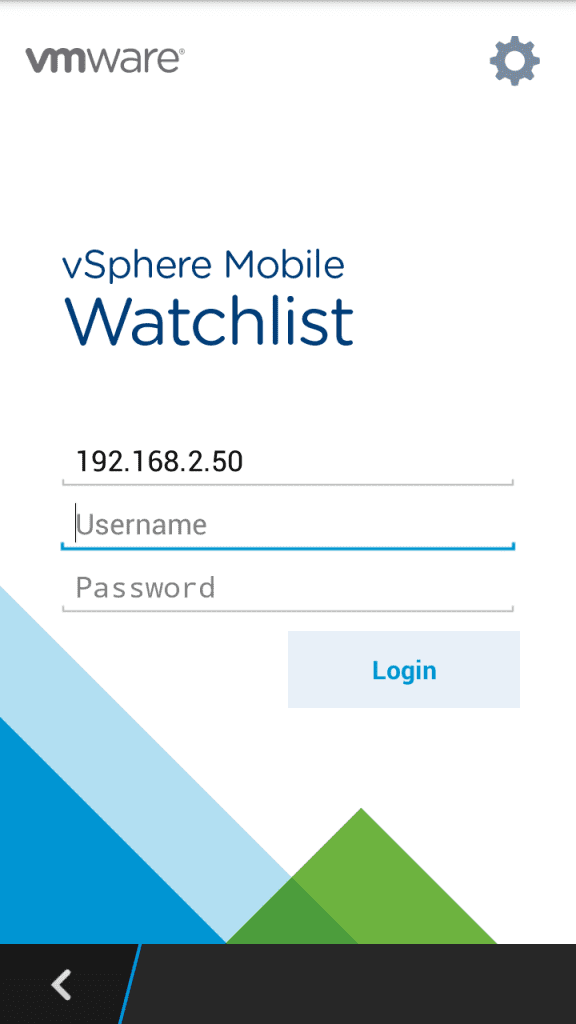
Veremos nuestras máquinas, incluso su console:
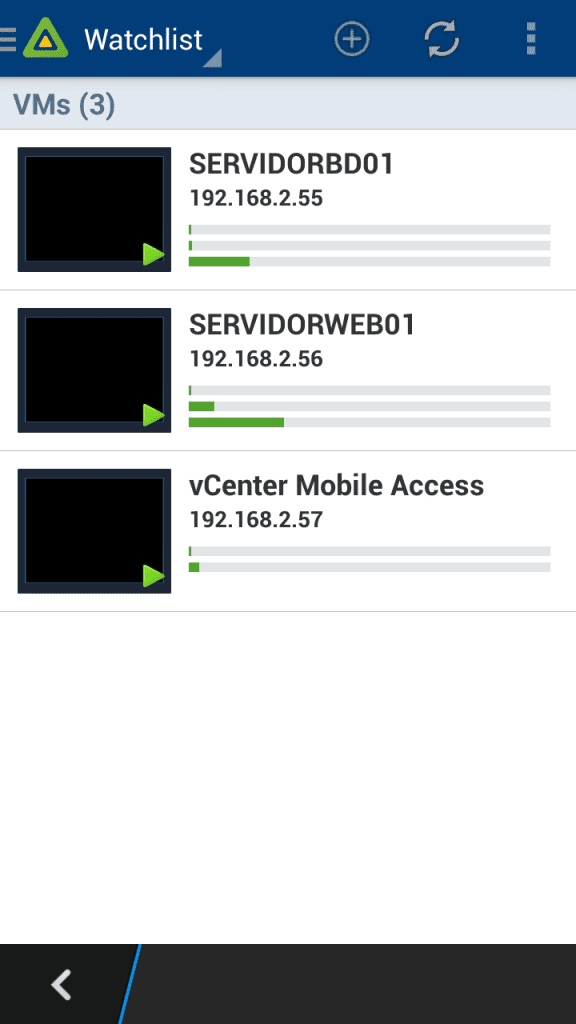
Tenemos las opciones de snapshots, apagar, reiniciar,…
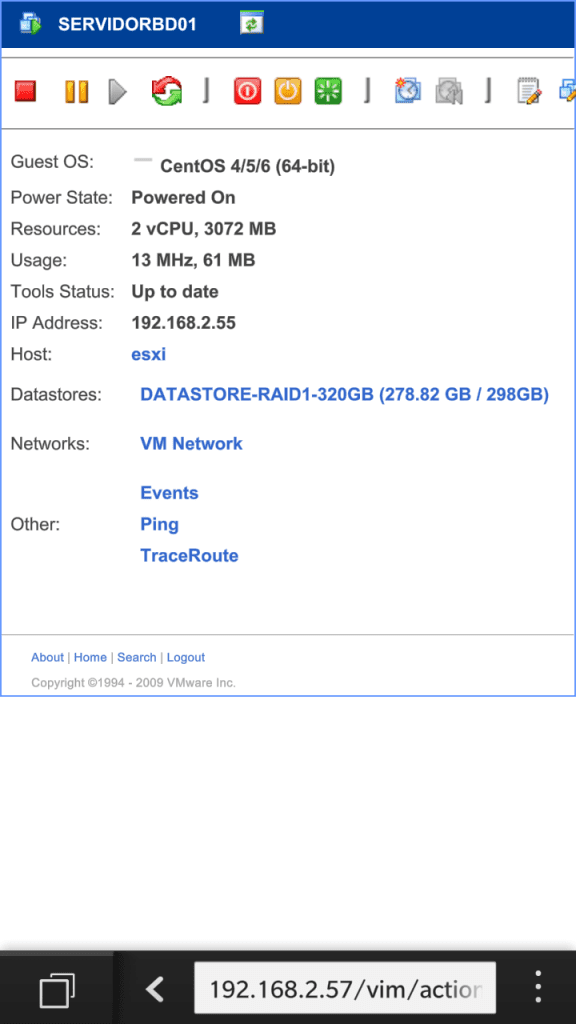
Buscar:
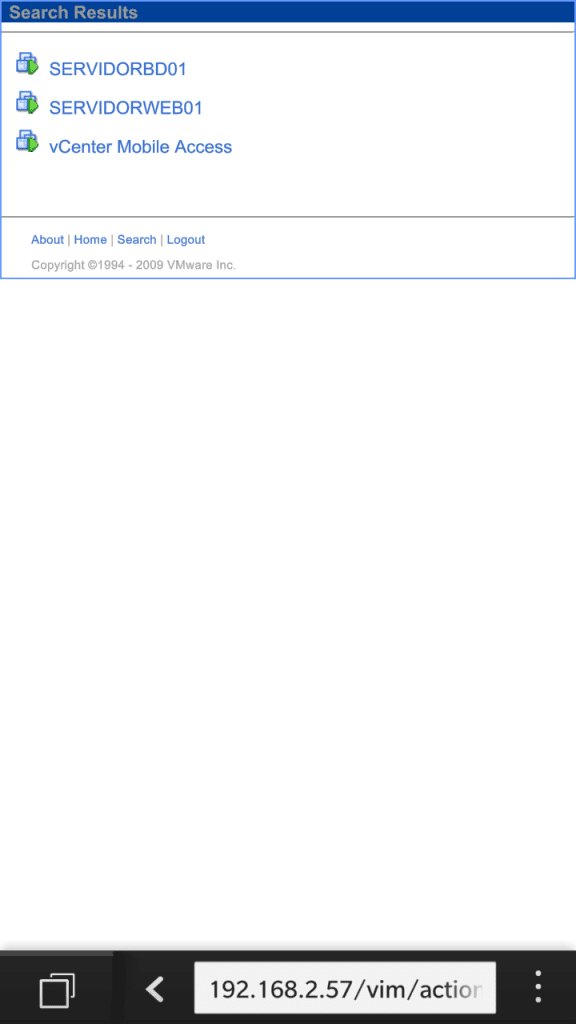
Buscar diferentes objetos:
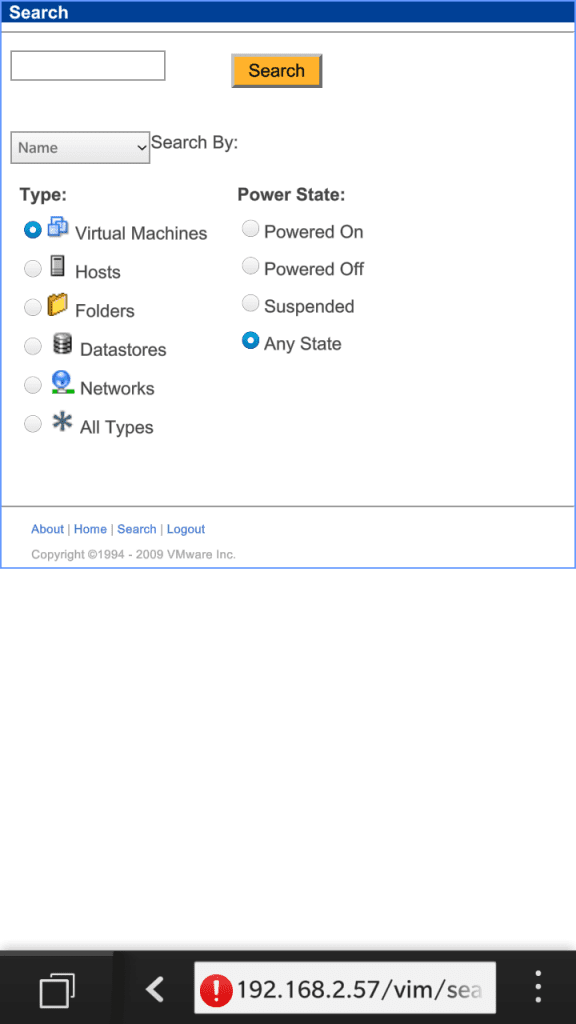
Poner en mantenimiento el host:
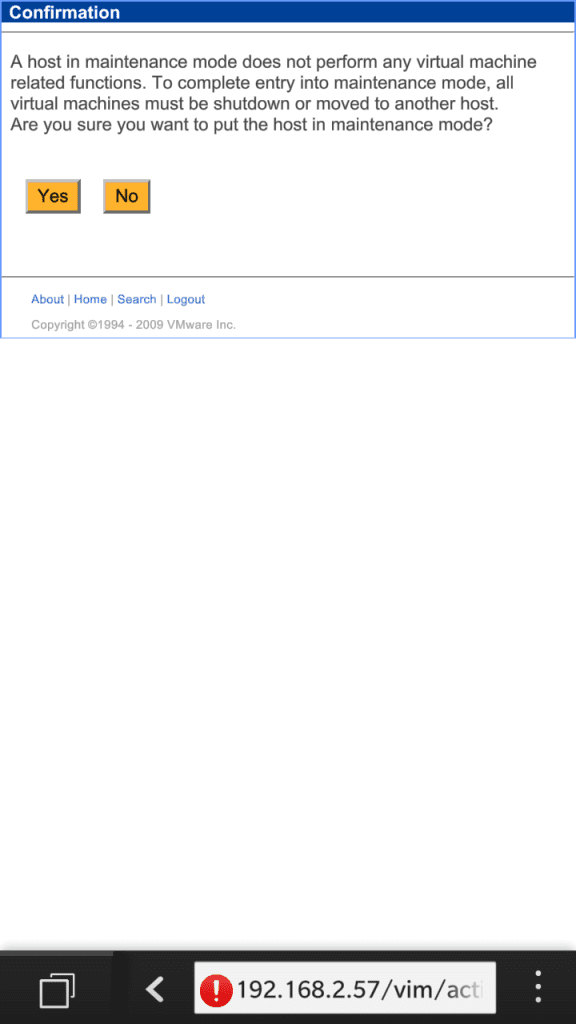
Reiniciarlo:
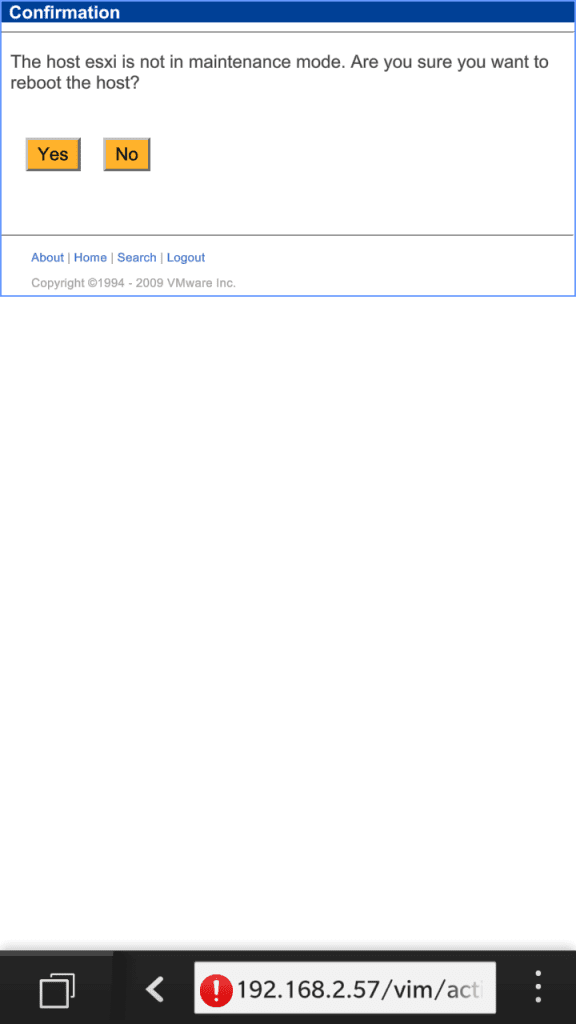
Ver estadísticas:
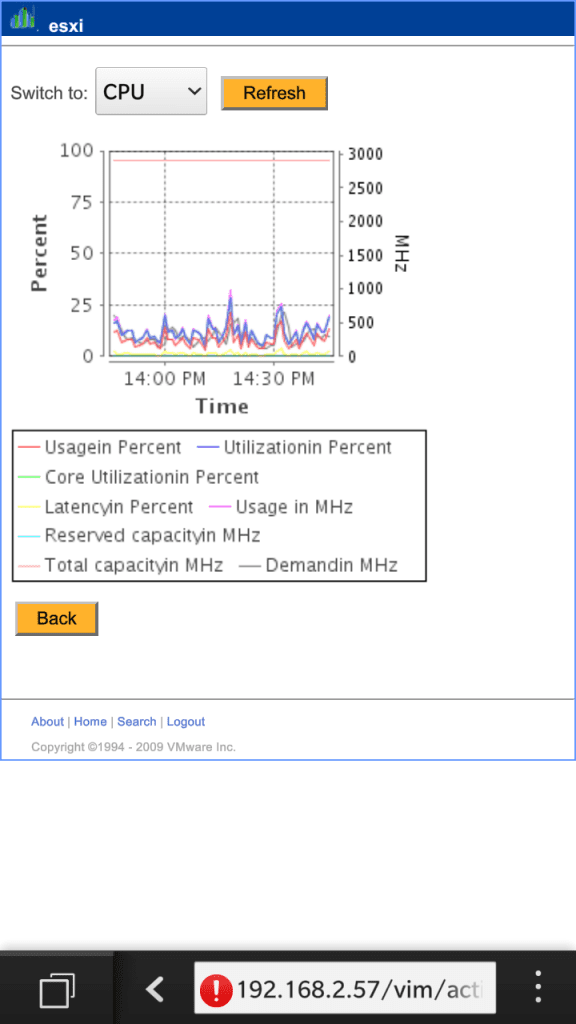
Reiniciar, parar, máquinas…:
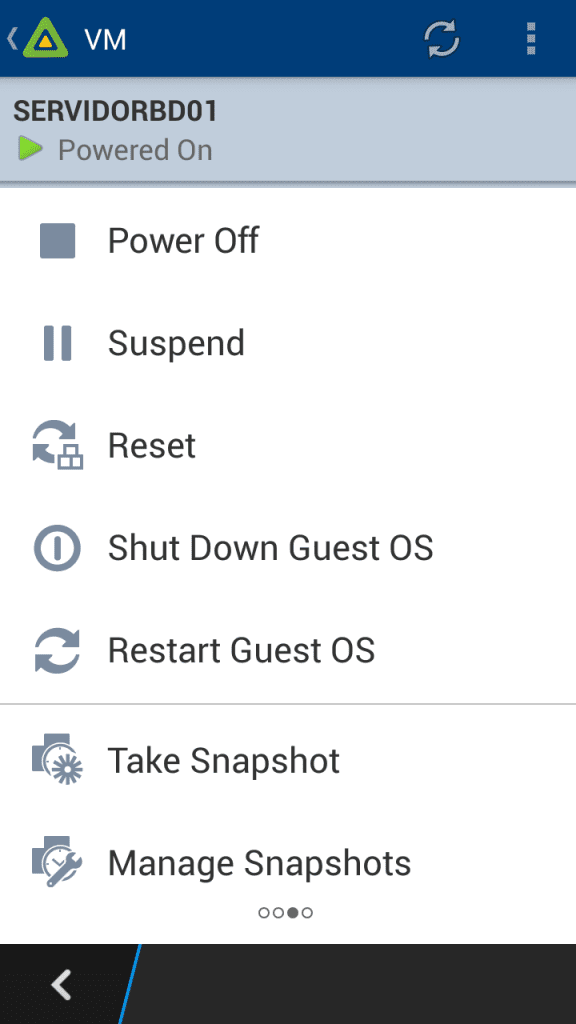
Cliente VMware MAC
Aprovechando el vCMA, podremos acceder a él por el navegador y realizar todas las gestiones que os hemos mostrado en el Ipad:
|
1 |
https://IP_SERVIDOR_VCMA/ |
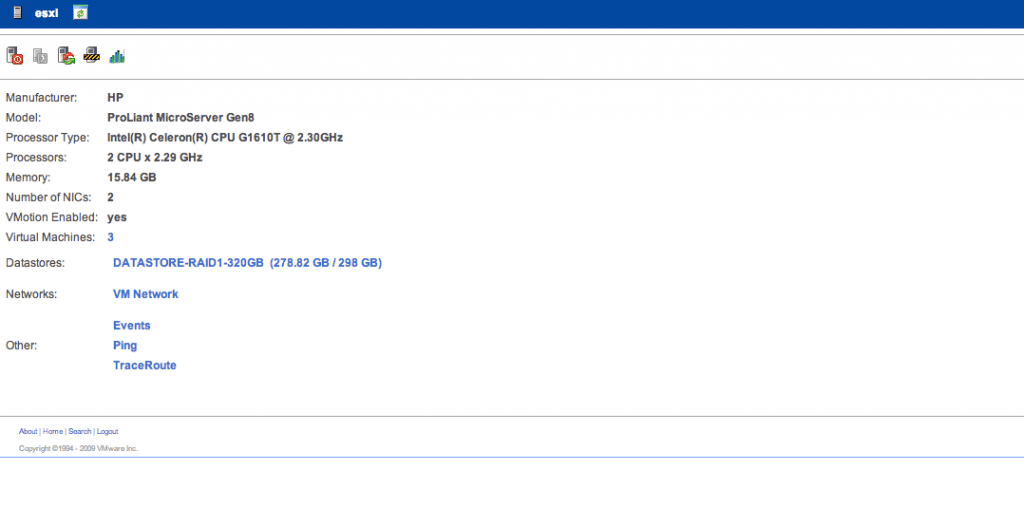
¿Te ha gustado la entrada SÍGUENOS EN TWITTER O INVITANOS A UN CAFE?
 Blog Virtualizacion Tu Blog de Virtualización en Español. Maquinas Virtuales (El Blog de Negu) en castellano. Blog informática vExpert Raul Unzue
Blog Virtualizacion Tu Blog de Virtualización en Español. Maquinas Virtuales (El Blog de Negu) en castellano. Blog informática vExpert Raul Unzue